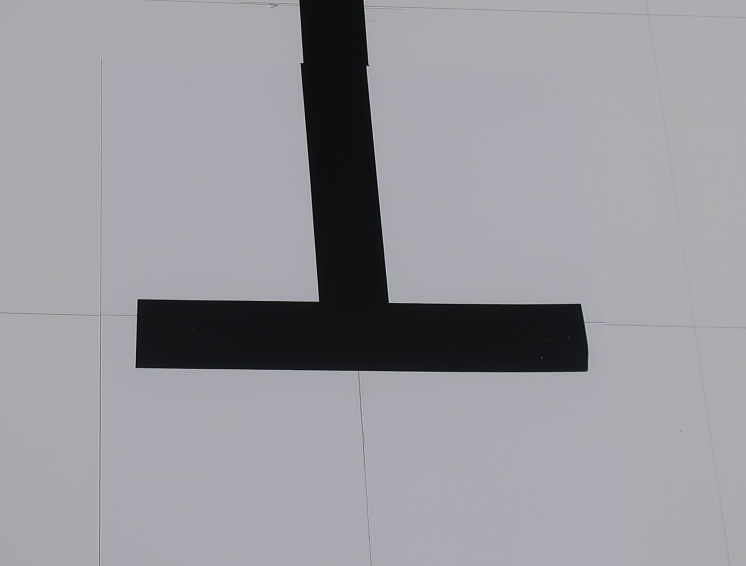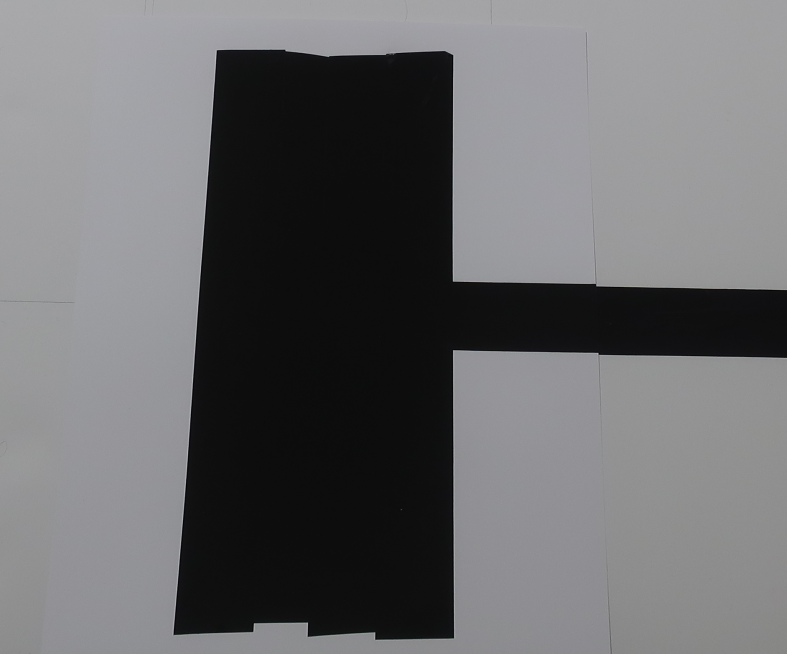Tabla de Contenidos
Objetivo
Este desafío consiste en utilizar el PiBot de seguimiento de línea y detección de obstáculos para resolver un laberinto que tiene obstáculos. Se proporcionarán instrucciones sobre cómo crear el laberinto junto con algunos consejos sobre cómo programar el PiBot para resolver el laberinto. Al final, compita con el PiBot de un amigo y vea cuál puede completar el laberinto más rápido.
Piezas Necesarias
Las siguientes partes son necesarias para completar esta lección. Tenga en cuenta que todas las piezas, excepto el tablero de espuma, la cinta de embalaje transparente y los bloques de poliestireno, están incluidas en el OSOYOO kit que se puede comprar en Amazon.
- PiBot ensamblado desde Lección 3
- Cinta negra de 3 cm de ancho
- Tablero de espuma blanca de 3/16 de pulgada de espesor o letreros de jardín de plástico corrugado
- Cinta de embalaje transparente
- Bloques de espuma de poliestireno que miden al menos 5 pulgadas de alto y 2 pulgadas de grosor
Configuración del Desafío
Usa el mismo laberinto del Desafío 1 y omite los pasos del 1 al 5
- Dibuje una cuadrícula con líneas a 12 in (30 cm) de distancia en la tabla de espuma con un lápiz.\
Use trozos pequeños de cinta de embalaje transparente para unir varias piezas de la tabla de espuma para hacer un área más grande para su laberinto. Coloque la cinta en la parte superior de la tabla de espuma para una junta y en la parte inferior de la tabla de espuma para la siguiente unión para que pueda doblarla como una Z y guardarla plana.
Use una cinta métrica para marcar cada lado cada 12 pulgadas y luego use una vara de medir o una pieza larga de madera para dibujar líneas rectas a lo largo de la tabla de espuma. Pídale a un amigo que le ayude a sostener el otro extremo de la vara de medir o de la madera mientras traza la línea.
Comience la primera línea en cada lado a 6 pulgadas del borde para maximizar el número de líneas de cuadrícula
Utilice la parte posterior de la tabla de espuma que se utilizó para Lección 2
- Diseñe un laberinto de líneas que se ajuste a la cuadrícula dibujada en el tablero de espuma.
Utilice un sitio web como http://www.mazegenerator.net para ayudar a crear un diseño. Establezca la forma en rectangular, el estilo en ortogonal, el ancho y la altura en el número de líneas de cuadrícula en cada lado y seleccione la opción “Como líneas”.
- Coloque una tira de 6 pulgadas de largo de la cinta negra a lo largo del final de la línea en el punto de inicio del laberinto como se muestra a continuación.
Coloque la tira de cinta en una hoja de papel o cartulina con un trozo corto de cinta que se aleja de ella hasta el borde del papel para que pueda cambiar el punto de inicio del laberinto. Use cinta adhesiva para sujetar el papel o la cartulina al tablero de espuma si es necesario.
- Cree un rectángulo negro sólido que tenga al menos 6 pulgadas de ancho y 4.5 pulgadas de alto en el punto final del laberinto como se muestra a continuación
Crea el rectángulo en una hoja de papel o cartulina con un pequeño trozo de cinta que se aleja de él hasta el borde del papel para que puedas cambiar el punto final del laberinto. Use cinta adhesiva para sujetar el papel o la cartulina al tablero de espuma si es necesario.
Se pueden usar 4 pedazos de cinta de 6 pulgadas de largo colocados uno al lado del otro para crear el rectángulo
- Coloque algunos bloques de espuma de poliestireno para que bloqueen algunos de los caminos.
Asegúrese de que los bloques de espuma de poliestireno estén lo suficientemente lejos de las intersecciones para que el PiBot pueda viajar a través de ellos sin golpear el bloque de espuma de poliestireno.
Coloque los bloques de espuma de poliestireno en lugares donde el PiBot los encontrará mientras resuelve el laberinto.
Software
Seleccione el enlace apropiado a continuación para obtener instrucciones para configurar el software en el PiBot y sugerencias sobre cómo programar el PiBot para resolver el laberinto.
El Reto
Ejecute el programa de resolución de laberintos que creó y haga que el robot explore el laberinto para determinar el camino más corto de principio a fin. Luego use un cronómetro para cronometrar una segunda carrera a través del laberinto para ver qué tan rápido es su robot. Haga que un amigo pruebe su robot y vea qué robot es más rápido y no comete ningún error. Compare su programa con el de ellos para ver por qué uno es más rápido que el otro.
Para ejecutar el programa de resolución de laberintos PiBot que creó, realice los siguientes pasos
- Abra una terminal en Visual Studio Code desde el menú Terminal→New Terminal
- Escriba el siguiente comando y presione enter para que el PiBot resuelva el laberinto
python3 picar-line-maze-obstacles.py
- Reinicie el PiBot al comienzo del laberinto para la segunda carrera y mida el tiempo que tarda con un cronómetro
- Mantenga presionadas las teclas ctrl + C para detener el PiVot si es necesario
- Cuando haya terminado con el desafío, escriba el siguiente comando en la terminal y presione enter para apagar el PiBot
sudo shutdown -h now
- Haga clic en el pequeño rectángulo verde en la esquina inferior izquierda de la pantalla y seleccione “Close Remote Connection”
- Espere de 3 a 5 minutos para que la luz verde de la Raspberry Pi deje de parpadear y apague el interruptor de la batería del PiBot.